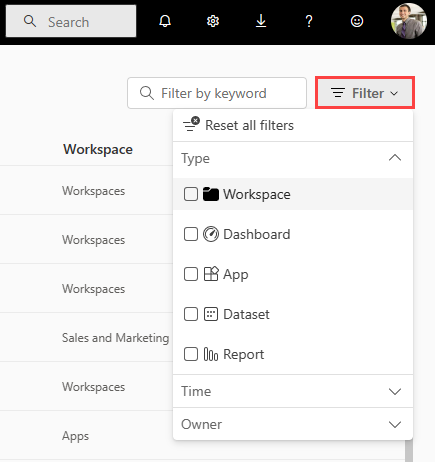Global søgning
Når du er ny bruger af Microsoft Fabric, har du kun nogle få elementer (arbejdsområder, rapporter, apps, lakehouses). Men når du begynder at oprette og dele elementer, kan du ende med lange lister med indhold. Det er, når søgning, filtrering og sortering bliver nyttig.
Søg efter indhold
Øverst på startsiden finder det globale søgefelt elementer efter titel, navn eller nøgleord. Nogle gange er den hurtigste måde at finde et element på at søge efter det. Hvis et dashboard, du ikke har brugt i et stykke tid, f.eks. ikke vises på lærredet Startside. Eller hvis din kollega har delt noget med dig, men du ikke kan huske, hvad den hedder, eller hvilken type indhold de har delt. Nogle gange har du måske så meget indhold, at det er nemmere at søge efter det i stedet for at rulle eller sortere.
Bemærk
Global søgning er i øjeblikket ikke tilgængelig i nationale cloudmiljøer.
Søgning er tilgængelig fra startsiden og også de fleste andre områder af Microsoft Fabric. Du skal blot søge efter søgefeltet eller søgeikonet ![]() .
.
Skriv hele eller en del af navnet på et element, en forfatter, et nøgleord eller et arbejdsområde i feltet Søg. Du kan endda angive din kollegas navn for at søge efter indhold, som vedkommende har delt med dig. Søgningen finder match i alle de elementer, du ejer eller har adgang til.
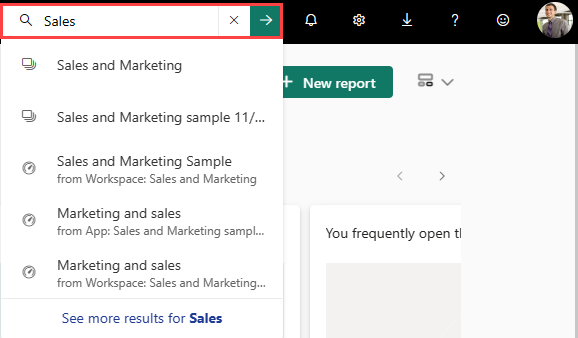
Ud over søgefeltet indeholder de fleste oplevelser på Microsoft Fabric-lærredet også et filter efter nøgleordsfelt. På samme måde som med søgning skal du bruge nøgleordet Filtrer efter for at indsnævre indholdet på dit lærred for at finde det, du har brug for. De nøgleord, du angiver i ruden Filtrer efter nøgleord , gælder kun for den aktuelle visning. Hvis du f.eks. åbner Gennemse og angiver et nøgleord i ruden Filtrer efter nøgleord , søger Microsoft Fabric kun efter det indhold, der vises på lærredet Gennemse .
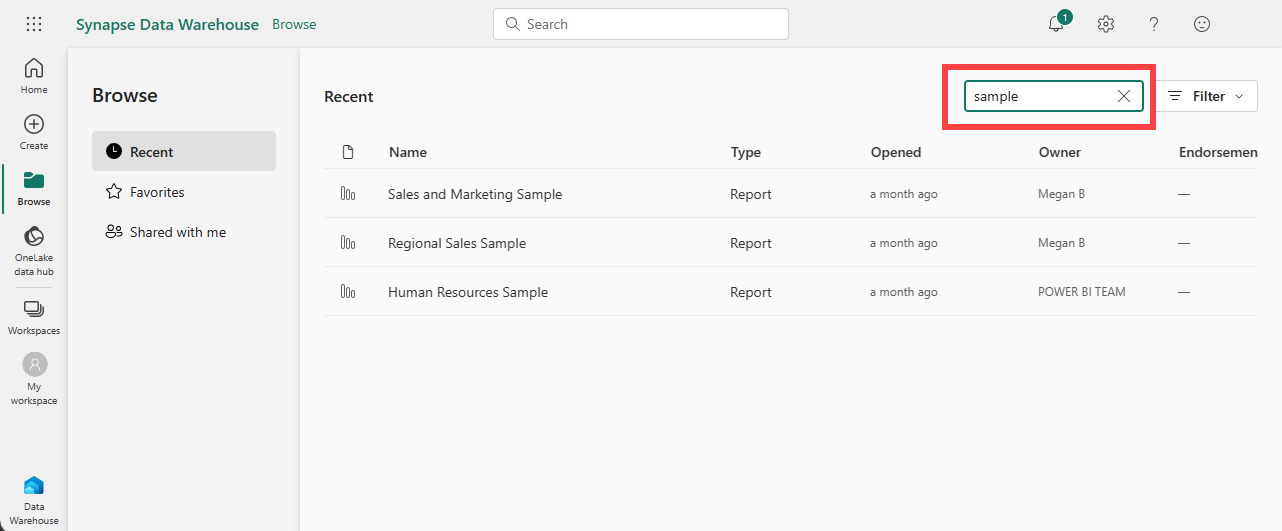
Sortér indholdslister
Hvis du kun har nogle få elementer, er det ikke nødvendigt at sortere. Men når du har lange lister over elementer, hjælper sortering dig med at finde det, du har brug for. Denne indholdsliste Delt med mig indeholder f.eks. mange elementer.
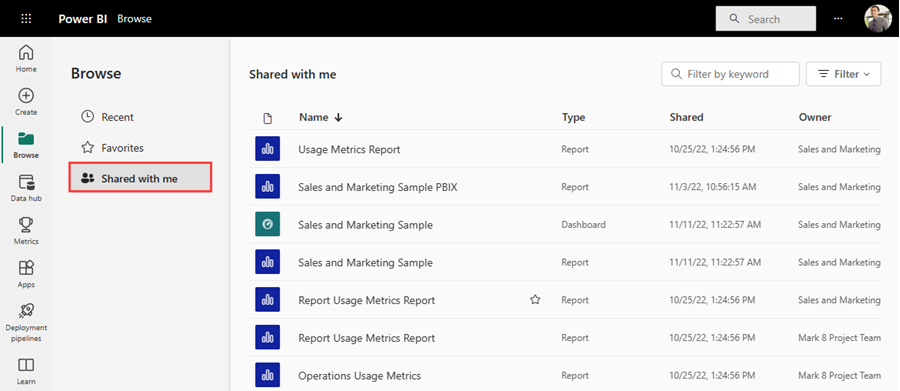
Lige nu sorteres denne indholdsliste alfabetisk efter navn fra Å til A. Hvis du vil ændre sorteringskriterierne, skal du vælge pilen til højre for Navn.
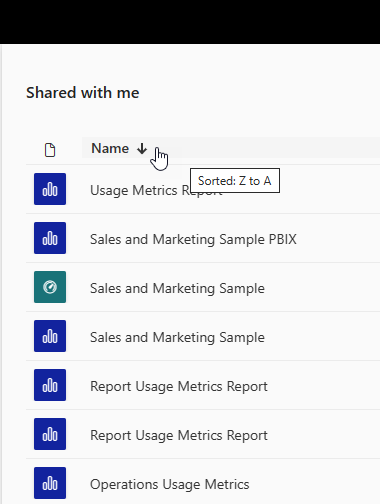
Sortering er også tilgængelig i andre områder af Microsoft Fabric. I dette eksempel sorteres arbejdsområderne efter datoen opdateret . Hvis du vil angive sorteringskriterier for arbejdsområder, skal du vælge en kolonneoverskrift og derefter vælge igen for at ændre sorteringsretningen.
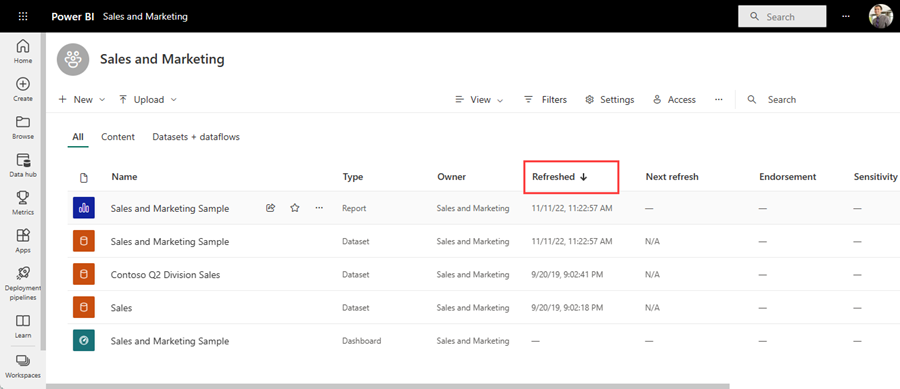
Det er ikke alle kolonner, der kan sorteres. Peg på kolonneoverskrifterne for at finde ud af, hvilke der kan sorteres.
Filtrer indholdslister
En anden måde at finde indhold hurtigt på er ved at bruge indholdslistefilteret. Vis filtrene ved at vælge Filtrer i øverste højre hjørne. De tilgængelige filtre afhænger af din placering i Microsoft Fabric. Dette eksempel er fra en indholdsliste for seneste . Det giver dig mulighed for at filtrere listen efter indholdstype, klokkeslæt eller ejer.